MetaMask教學:將Arbitrum整合到MetaMask的步驟解析
- WBOYWBOYWBOYWBOYWBOYWBOYWBOYWBOYWBOYWBOYWBOYWBOYWB轉載
- 2024-01-19 17:42:111339瀏覽
MetaMask是一個加密貨幣錢包,預設連接到以太坊主網。您可在官方MetaMask網站找到該外掛程式和行動App。
如果你要連接到Arbitrum等網絡,需要在MetaMask中添加一些區塊鏈信息,包括鏈ID、自訂RPC網址和網絡名稱。如果你想添加Arbitrum代幣,還需要匯入正確的代幣地址。
將新建區塊鏈加入MetaMask是一種可遷移技能,適用於新增幣安幣智慧鏈和Polygon等以太坊虛擬機器網路。
導語
要使用Arbitrum區塊鏈,需要事先準備一個相容加密貨幣錢包,如MetaMask。然而,預設情況下,MetaMask並沒有自動添加Arbitrum作為區塊鏈選項。不過,將錢包與Arbitrum綁定的步驟非常簡單,可以快速完成。
MetaMask的安裝與設定
1.透過MetaMask網站下載,並將MetaMask安裝於Chrome、iOS或Android裝置。為了確保下載的是正版,請重複確認您造訪的是官方MetaMask網站。
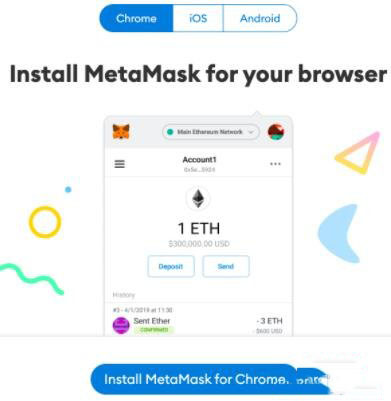
2.下載並安裝該外掛後,點選MetaMask歡迎頁面上的【開始】。
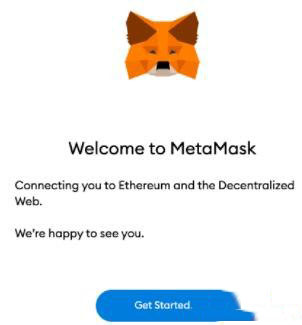
3.如果您是錢包新用戶,請點選【建立錢包】。若已擁有錢包,可透過【導入錢包】選項,使用助記詞匯入現有錢包。
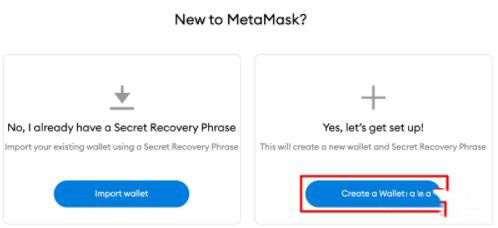
4.MetaMask會詢問您是否願意共享匿名使用數據,幫助改進外掛程式。無論是接受或拒絕,都不會影響您的MetaMask體驗。
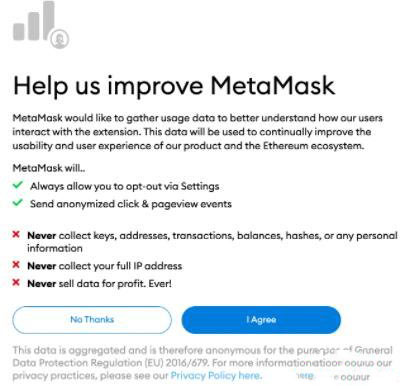
5.建立安全密碼。該操作將用於登入錢包。請注意,密碼不是您的助記詞。密碼可以防止有人透過您的裝置使用錢包。如忘記密碼,您可透過助記詞使用加密貨幣。
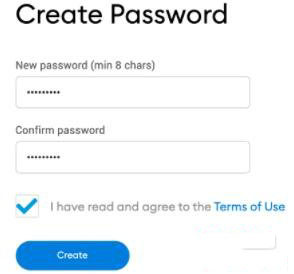
6.建立密碼後,MetaMask將向您提供有關助記詞的重要資訊。如果您是加密貨幣錢包新用戶,請務必通讀本節,在繼續操作前觀看影片教學。
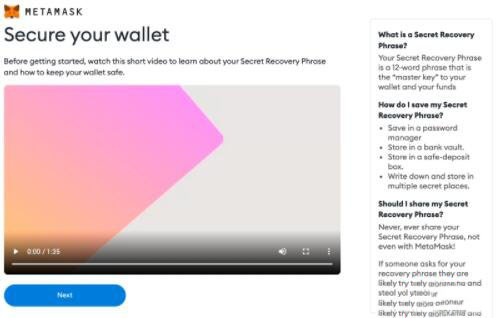
7.點選鎖定以接收由12個字組成的助記詞。依正確順序寫下助記詞,並將助記詞存放在安全位置(最好離線)。請勿與他人分享助記詞。如果您遺失造訪頻道,助記詞將是您帳號的終極備份。點選【下一步】以繼續。
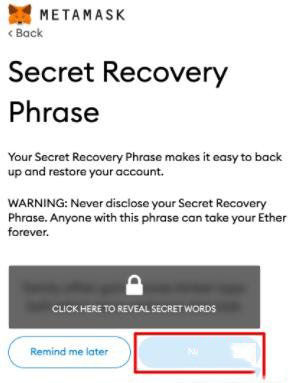
#8.以正確順序選擇螢幕底部的單字來確認您的助記詞。完成後點選【確認】。

9.您已完成MetaMask錢包的設定。點選【全部完成】,開始使用您的錢包。
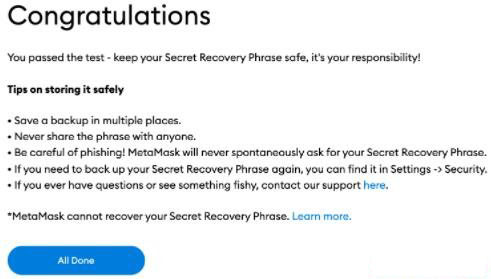
10.點擊Chrome瀏覽器中的拼圖圖標,可將MetaMask固定到工具欄,以實現方便使用。 MetaMask預設僅與以太坊關聯。在下文的章節中,您將了解如何將MetaMask連接到Fantom。
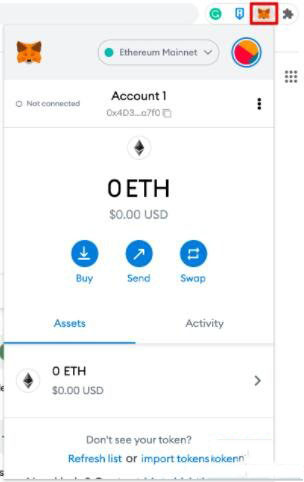
設定錢包
#1.如果將Arbitrum功能加入錢包,需要在Metamask中加入一些簡單的網路詳情。首先,打開Metamask,點選網路下拉選單。
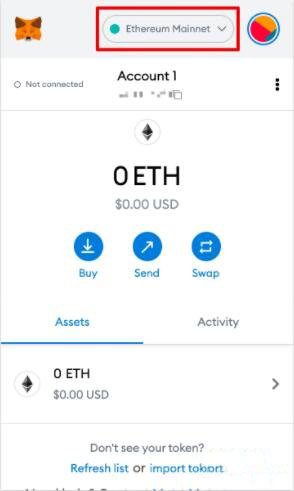
2.現在,在彈跳視窗中點選【新增網路】。
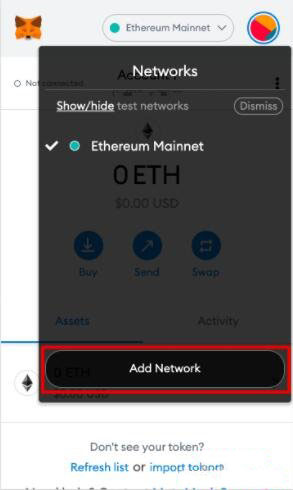
3.您需要在開啟的【新增網路】頁面中新增以下細節。完成後,請點選【儲存】。
網路名稱 |
Arbitrum One |
新RPC網址 |
https://arb1.arbitrum.io/rpc |
連鎖ID |
##42161 |
| #幣種合約 | ETH |
| 區塊瀏覽器網址 | https://arbiscan.io/ |
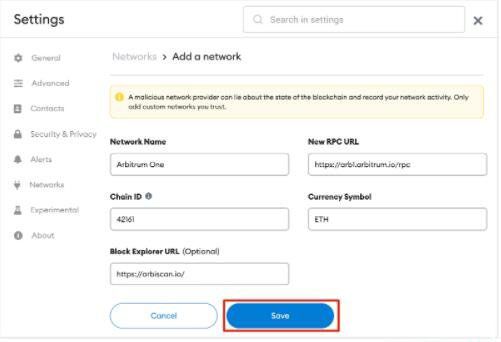
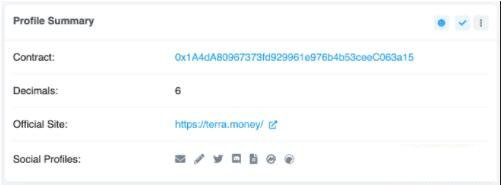
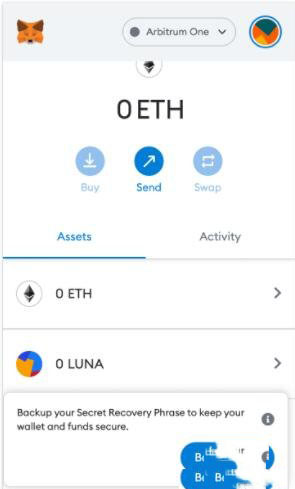
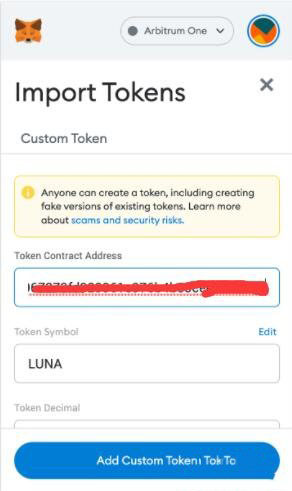
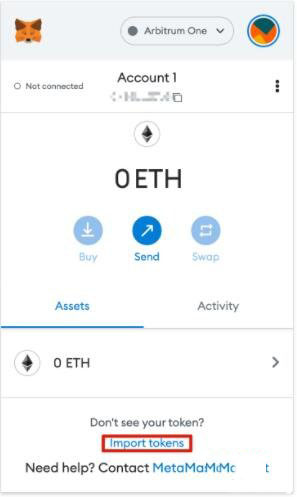
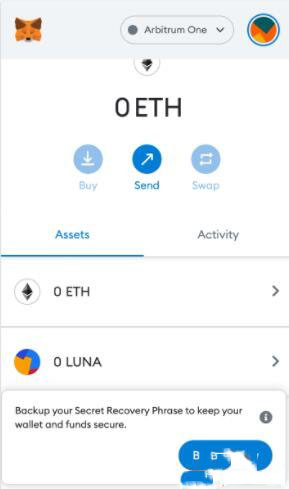
以上是MetaMask教學:將Arbitrum整合到MetaMask的步驟解析的詳細內容。更多資訊請關注PHP中文網其他相關文章!

